Actualizar el iPhone o iPad
Aprende a actualizar el iPhone o iPad a la última versión de iOS o iPadOS.
Puedes actualizar el iPhone o iPad a la versión más reciente de iOS o iPadOS de forma inalámbrica.
Si la actualización no aparece en tu dispositivo, utiliza tu ordenador para actualizarlo manualmente. Aprende a actualizar tu dispositivo manualmente si estás usando un Mac con macOS Catalina o versiones posteriores o si estás usando un Mac con macOS Mojave o versiones anteriores, o un PC con Windows.
Actualizar el iPhone o iPad de forma inalámbrica
Haz una copia de seguridad de tu dispositivo usando iCloud o tu ordenador.
Conecta el dispositivo a la corriente y conéctate a internet con una red wifi.
Ve a Ajustes > General y, a continuación, toca “Actualización de software”.
Si ves más de una opción de actualización de software disponibles, elige la que quieras instalar.
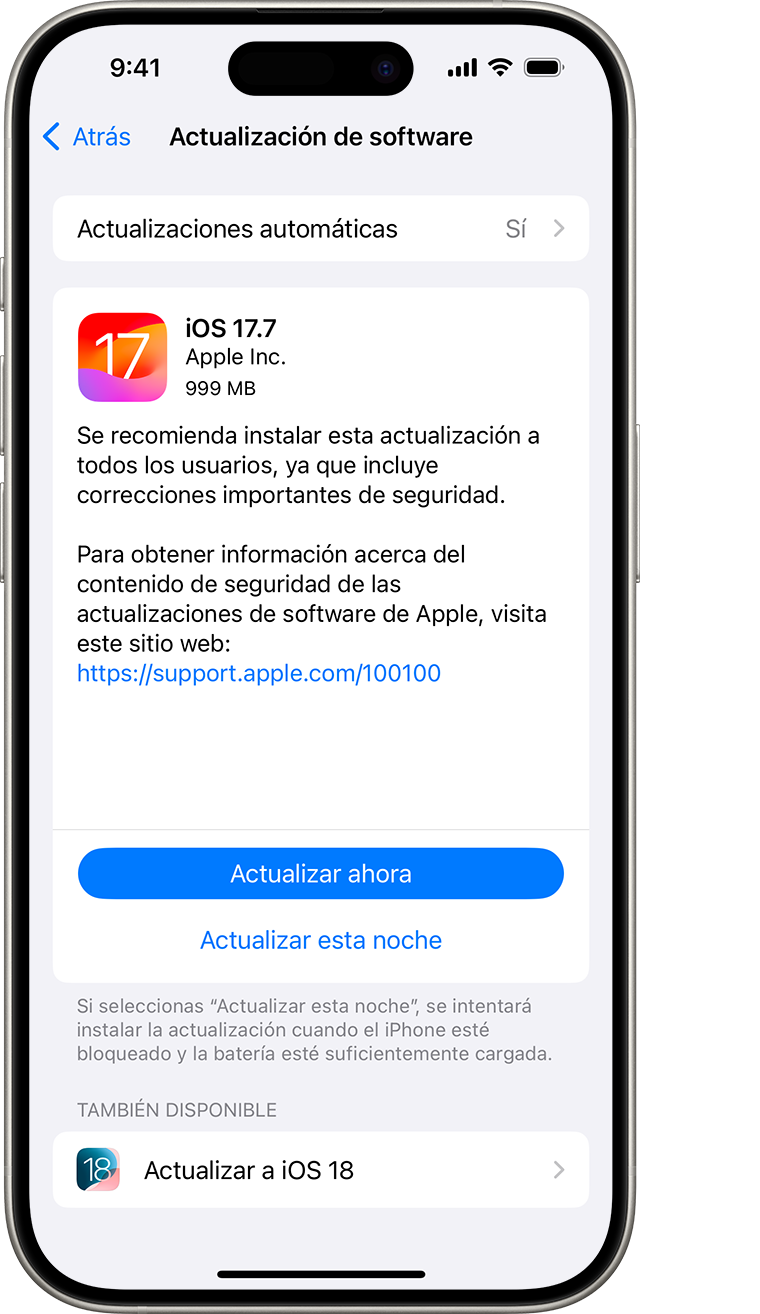
Toca “Instalar ahora”. Si aparece la opción “Descargar e instalar”, tócala para descargar la actualización, introduce el código y toca “Instalar ahora”. Si no conoces tu código, averigua qué hacer.
Si aparece una alerta al actualizar de forma inalámbrica
Averigua qué hacer si ves un mensaje de alerta mientras intentas actualizar tu dispositivo de forma inalámbrica.
Algunas actualizaciones del software no están disponibles de forma inalámbrica. Las conexiones VPN o proxy podrían impedir que el dispositivo contacte con los hosts de actualizaciones.
Si necesitas más espacio al actualizar de forma inalámbrica
Si aparece un mensaje que solicita eliminar apps temporalmente porque el software necesita más espacio para la actualización, toca Continuar para permitir que se eliminen las apps. Una vez completada la instalación, estas apps se volverán a instalar automáticamente. Si tocas Cancelar en su lugar, puedes eliminar contenido manualmente de tu dispositivo para añadir más espacio.
Personalizar las actualizaciones automáticas
El dispositivo puede actualizarse automáticamente durante la noche mientras se carga.
Activa las actualizaciones automáticas
Ve a Ajustes > General > Actualización de software.
Activa las actualizaciones automáticas.
Activa las actualizaciones de iOS. El dispositivo se actualiza automáticamente a la última versión de iOS o iPadOS. Es posible que algunas actualizaciones se tengan que instalar manualmente.
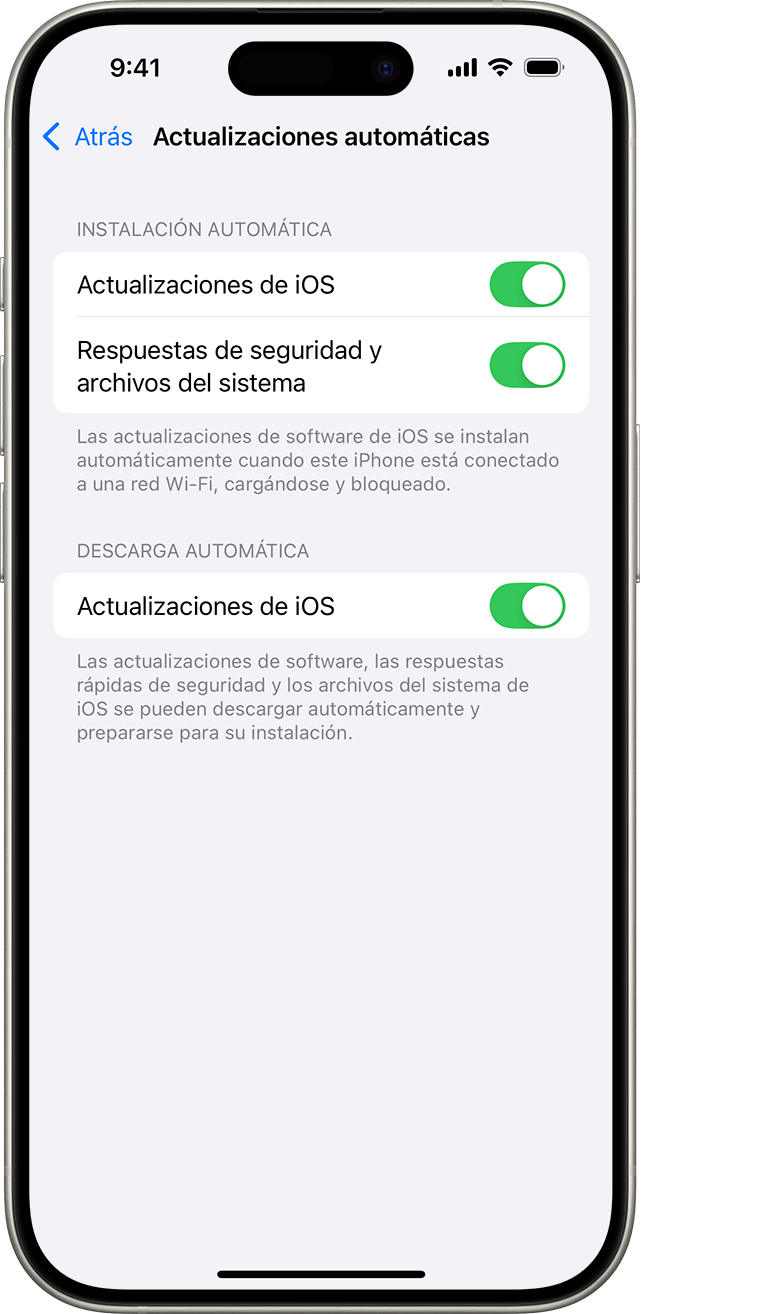
Instalar respuestas rápidas de seguridad
Las respuestas de seguridad rápidas proporcionan mejoras de seguridad importantes más rápido, antes de que se incluyan en futuras actualizaciones de software.
Para obtener respuestas rápidas de seguridad automáticamente:
Ve a Ajustes > General > Actualización de software.
Toca Actualizaciones automáticas.
Activa Respuestas de seguridad y archivos del sistema.
Si no quieres que se instalen automáticamente las respuestas rápidas de seguridad, puedes instalar las respuestas rápidas de seguridad como actualizaciones de software.
Si necesitas eliminar una respuesta de seguridad rápida:
Ve a Ajustes > General > Información.
Toca Versión de iOS.
Toca Eliminar la respuesta de seguridad.
Puedes volver a instalar la respuesta rápida de seguridad más tarde o esperar a que se instale de forma permanente como parte de una actualización de software estándar.
La actualización a la versión más reciente del software iOS o iPadOS proporciona las últimas funciones, actualizaciones de seguridad y correcciones de errores. No todas las funciones están disponibles en todos los dispositivos ni en todos los países o regiones. El rendimiento de la batería y del sistema puede verse afectado por muchos factores, como las condiciones de la red y el uso que se hace del dispositivo; los resultados reales pueden variar.